图个找回误删文件(误删找回) 找回误删文件(误删找回)的方法
时间:2017-07-04 来源:互联网 浏览量:
今天给大家带来图个找回误删文件(误删找回),找回误删文件(误删找回)的方法,让您轻松解决问题。
有些时候,由于我们的一时疏忽或是想要再次使用某一文件的时候,发现这些文件已经不见了,到回收站看看,可是已经被自己清空,这时候该怎么办呢?具体方法如下:
1首先在这里以一张图片为例来加以说明,如图中所示的图片,然后将其删除,并清空回收站。
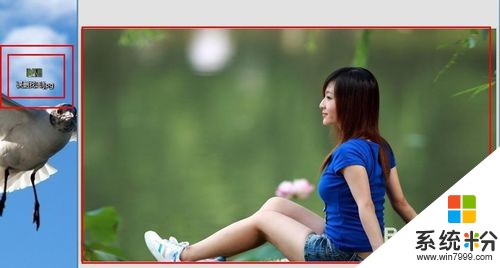
 2
2可以通过修改注册表的相关信息来找回误删,这里小编以第三方软件的相关功能来加以说明,因为使用第三方软件感觉起来更方便。
有很多软件都有误删找回的功能,比如某些垃圾清理软件、安全卫士、杀毒软件都有此功能。
首先打开自己电脑中的相关软件。
小编这里安装的是360安全卫士,所以以此为例来加以说明。
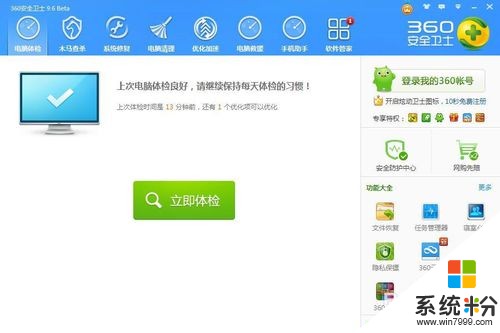 3
3找到“误删恢复”的工具、功能。
在相应的功能大全或是菜单选项之中可以找到!
 4
4点击打开此功能,然后找到其中的相应恢复按钮功能,按照步骤进行恢复就可以了。
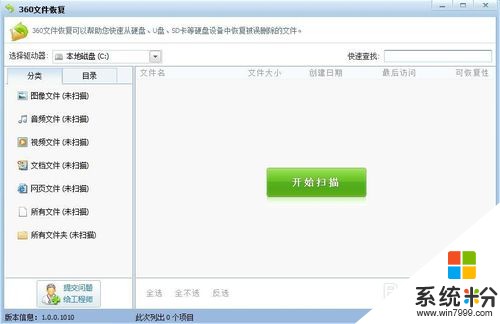 5
5不管什么恢复,大致步骤是一样的,首先的扫描文件,找出能够、需要恢复的文件才行,点击其中的扫描按钮。
扫描之前先点选一下需要恢复的文件的位置(即被误删的文件原先是放在哪个盘的),如果不记得了,就点全盘扫描,只是这样会慢些,因为扫描的范围较大。
 6
6不一会儿,就出现了扫描的结果了,找到其中需要恢复的文件的文件名称,点击恢复按钮就可以恢复了。
注意:这里自己对文件的寻找判断主要是通过文件的大小、类型、删除日期来进行的,因为扫描出来的文件对应的文件名称不是以原先的文件名来显示的,而是软件所表示出来的文件名。
比如这里的$RIZRFJ8.jpg对应的就是误删找回.jpg
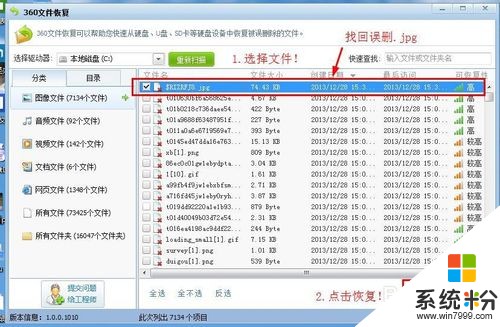 7
7恢复成功之后,点击进行查看,是否是想要恢复的文件!
如图所示:成功!

以上就是图个找回误删文件(误删找回),找回误删文件(误删找回)的方法教程,希望本文中能帮您解决问题。
我要分享:
相关教程
- ·手机短信误删如何找回 手机短信误删找回的方法有哪些
- ·电脑照片被误删如何找回才好 电脑照片被误删找回的方法有哪些
- ·回收站文件如何找回 如何找回电脑误删的资料
- ·360云盘误删如何找回 360云盘误删找回的方法有哪些
- ·人很好找回电脑硬盘上重要的误删文件 怎么找回电脑硬盘上重要的误删文件
- ·国土防线2革命进不去游戏怎么解决 怎样找回误删文件 国土防线2革命进不去游戏如何处理 如何找回误删文件
- ·戴尔笔记本怎么设置启动项 Dell电脑如何在Bios中设置启动项
- ·xls日期格式修改 Excel表格中日期格式修改教程
- ·苹果13电源键怎么设置关机 苹果13电源键关机步骤
- ·word表格内自动换行 Word文档表格单元格自动换行设置方法
电脑软件热门教程
- 1 ps4添加手柄教程 PS4添加第二个手柄的教程视频
- 2 电脑中毒了怎样杀毒? 电脑中毒了杀毒的方法
- 3 安卓可以连接苹果蓝牙耳机吗 苹果AirPods在安卓手机上的连接方法
- 4小米4s打电话时黑屏怎么解决 小米手机4s打电话时黑屏问题的解决方法有哪些
- 5ape如何转换成flac格式;ape和flac哪个比较好
- 6手机里的照片删了(U盘硬盘数据)如何恢复? 手机里的照片删了(U盘硬盘数据)恢复的方法?
- 7u盘启动盘该如何来制作 u盘如何制作成为启动盘
- 8支付宝怎么指纹登录 设置支付宝指纹登录方法
- 9电脑蓝屏,开关机或中途的时候蓝屏怎么解决 解决电脑蓝屏,开关机或中途的时候蓝屏的方法
- 10电脑声音太小怎么办?
